Il famigerato messaggio d'errore IRQL_NOT_LESS_OR_EQUAL è un vero e proprio incubo per molti utenti su Windows 10. Si tratta di un errore tra i più diffusi, causato nella maggior parte dei casi da problemi come conflitti del sistema con software di terze parti e malfunzionamenti dei driver o fenomeni simili
Fortunatamente, con un po' di pazienza, questo errore è piuttosto semplice da risolvere. Nel caso gli aggiornamenti del sistema operativo non portino alla risoluzione dello stesso, in questo articolo ti proponiamo 3 soluzioni pratiche e di facile attuazione.

IRQL_NOT_LESS_OR_EQUAL: tutte le cause scatenanti e i modi per risolvere la situazione
Prima di scendere nei dettagli, dobbiamo approfondire la tematica degli aggiornamenti di Windows 10. Per aggiornare l'OS, è necessario andare su Start, poi selezionare Impostazioni - Aggiornamenti e sicurezza - Windows Update e Verifica Aggiornamenti.
Solo dopo aver accertato che Windows 10 è perfettamente aggiornato all'ultima versione disponibile è possibile cominciare a cercare soluzioni alternative al suddetto errore.
Conflitti di software di terze parti
Uno dei motivi principali per la maggior parte degli errori BSOD (categoria di cui IRQL_NOT_LESS_OR_EQUAL fa parte) è la recente installazione di nuovo software di terze parti.
Il software antivirus, in particolare, è noto per essere la causa principale di molti di questi errori. Si consiglia agli utenti di creare un punto di ripristino del sistema prima di installare un programma che apporta modifiche importanti al PC.
Come creare un punto di ripristino del sistema
Il processo di creazione di un punto di ripristino del sistema è abbastanza semplice:
- nella barra di ricerca, digita Ripristino configurazione di sistema e fai clic su Crea un punto di ripristino;
- nella scheda Protezione del sistema, fare clic su Crea;
- inserisci un nome facile da riconoscere per il punto di ripristino e fai clic su OK.
Windows impiegherà un po' di tempo e creerà un punto di ripristino.
Per ripristinare il computer a un punto di ripristino precedente, in caso di errore, cerca Ripristino configurazione di sistema e fai clic su Crea un punto di ripristino nei risultati. Nella finestra che si apre fare clic sul pulsante Ripristino configurazione di sistema e seleziona il punto di ripristino che vuoi utilizzare.
Individua il problema utilizzando Clean Boot
L'avvio pulito, noto anche come Clean Boot, è una tecnica che consente agli utenti di arrestare in modo efficace tutte le app e i servizi di terze parti presenti sulla propria installazione di Windows. Viene utilizzato per diagnosticare molti errori comuni. Per utilizzare Clean Boot seguire questa procedura:
- nella barra di ricerca, digita msconfig e dai risultati, fai clic su Configurazione di sistema;
- nella finestra che si apre, vai alla scheda Servizi;
- seleziona la casella con l'etichetta Nascondi tutti i servizi Microsoft;
- deseleziona tutti i servizi di terze parti nell'elenco;
- clicca su Apri Gestione attività e vai alla scheda Avvio;
- dall'elenco, seleziona uno per uno ogni servizio di terze parti e fai clic sul pulsante Disabilita in basso a destra;
- riavvia il computer.
Ora, quando il PC si avvia, saranno in esecuzione solo i servizi essenziali di Microsoft Windows. Se l'errore è assente, significa che il problema era dovuto a un'applicazione o un servizio di terze parti. Se l'errore persiste, devi andare oltre cercando un altro fattore scatenante legato al messaggio IRQL_NOT_LESS_OR_EQUAL.
Problemi di driver
I driver sono software che consentono ai dispositivi hardware di comunicare in modo efficace con il sistema operativo. Sebbene sia meglio mantenere aggiornati i driver, non tutti gli update proposti dai produttori sono stabili e, alcuni di essi, potrebbero causare errori.
Quanto tempo è passato da quando hai aggiornato i driver essenziali del tuo computer? Se è passato un po' di tempo, è ora di farlo perché un motivo comune per l'errore IRQL_not_less_or uguale sono i driver obsoleti. Il modo più semplice per aggiornare i driver è il seguente:
- nella barra di ricerca, digita Gestione dispositivi e fai clic sul risultato;
- nella finestra Gestione dispositivi, fare clic sul dispositivo che potrebbe avere driver obsoleti;
- nel menu che appare, fare clic con il pulsante destro del mouse sul driver del dispositivo e fare clic su Aggiorna driver.
Windows cercherà automaticamente i driver aggiornati e li installerà.
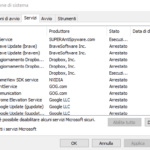
Ripristina gli aggiornamenti dei driver
Sebbene l'aggiornamento dei driver di solito risolva il problema, a volte sono gli aggiornamenti dei driver stessi a causare l'errore. Una situazione di stallo per la quale serve un po' di fantasia per poterne uscire.
In questi casi, gli utenti dovranno ripristinare gli aggiornamenti dei driver precedenti, facendo esattamente il percorso opposto di quanto finora detto. Per ripristinare gli aggiornamenti dei driver, segui semplicemente i passaggi indicati di seguito, con una procedura che è, perlomeno in fase iniziale, simile alla precedente:
- apri Gestione dispositivi;
- nella finestra che appare, fai clic con il pulsante destro del mouse sul driver di cui si desidera eseguire il "rollback";
- fai clic su Proprietà;
- nella finestra Proprietà, all'interno della scheda Driver, fare clic su Ripristina driver.
Nota bene: a volte il pulsante Ripristina driver può essere disattivato. Questo di solito accade quando l'ultimo aggiornamento è stato installato a distanza di più di 10 giorni. Non solo: i driver della stampante non possono essere ripristinati. Sfortunatamente, in questo caso, gli utenti dovranno scaricare una versione precedente del driver dal sito Web del produttore e installarli manualmente.
Modifiche hardware
Anche l'installazione di un nuovo hardware può causare il tanto temuto messaggio IRQL_NOT_LESS_OR_EQUAL.
Quando si installa un nuovo hardware, è fondamentale che gli utenti vadano a ricercare se questo è compatibile con quello preesistente. È noto che la modifica della RAM possa causare problematiche simili. Inoltre, i banchi di memoria RAM sembrano essere uno degli hardware più frequentemente aggiornati, il che rende la gestione dei vecchi moduli RAM un vero problema.
Diagnostica della memoria
Windows Memory Diagnostic è una pratica utility integrata nel sistema operativo che può essere utilizzata per diagnosticare molti problemi di memoria comuni in Windows 10. Il consiglio è di eseguire sempre questa applicazione subito dopo aver installato un nuovo banco RAM. Non è particolarmente difficile da usare, soprattutto seguendo questi passaggi:
- nella barra di ricerca di Windows, digitare Memory Diagnostic e fare clic sul risultato ottenuto;
- nella finestra che si apre, scegliere se riavviare Windows e diagnosticare i problemi di memoria ora o farlo al prossimo riavvio.
Una volta che si avvia l'app è possibile procedere in questo modo per cercare di arginare il problema:
- cambia gli slot DIMM della tua RAM se stai usando due o più banchi;
- controlla la compatibilità del nuovo hardware;
- passa alla memoria a canale singolo o viceversa alla memoria a doppio canale;
- verificare che XMP sia abilitato nel BIOS quando si utilizza la memoria a doppio canale;
- cambia i profili XMP se era abilitato.
Infine, puoi reinstallare il vecchio hardware e verificare se il problema persiste. In questa maniera puoi escludere o meno che il colpevole sia effettivamente il nuovo banco di RAM.



